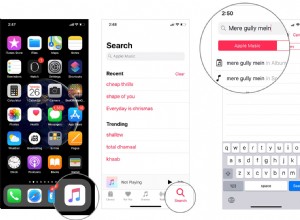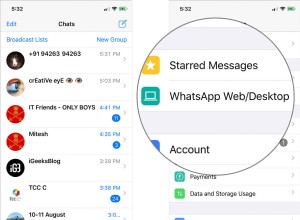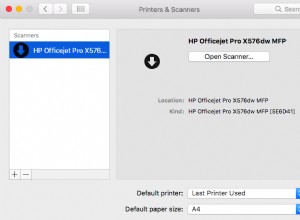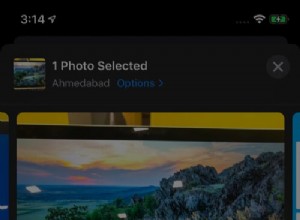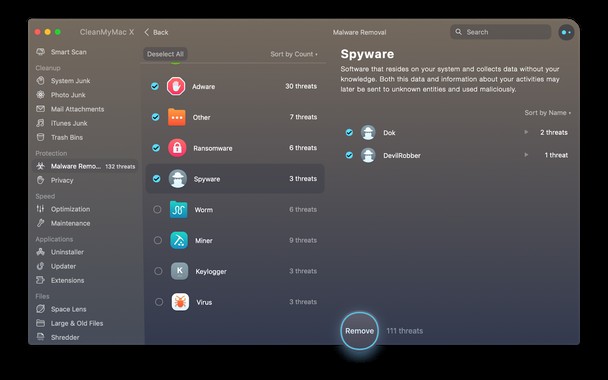
نحتت Apple لنفسها مكانة متميزة بين شركات التكنولوجيا في السنوات الأخيرة باعتبارها البائع الأكثر اهتمامًا بأمان وخصوصية مستخدميها. لقد نفذت عددًا من الميزات في الإصدارات الحديثة من macOS ، مثل توقيع التعليمات البرمجية وملاكمة الرمل المصممة لتوفير حماية أكبر لبيانات المستخدمين. و Gatekeeper هو مثال آخر على ذلك. إليك كيفية استخدام Gatekeeper على جهاز Mac.
ما هو برنامج حماية البوابة؟
Gatekeeper هو الاسم الذي تطلقه Apple على التكنولوجيا التي تعمل خلف الكواليس في macOS ، للحد مما يمكن تثبيته على جهاز Mac الخاص بك. بشكل افتراضي ، يسمح فقط بتثبيت التطبيقات التي تم تنزيلها من AppStore الخاص بشركة Apple ، على الرغم من أنه يمكنك تغيير ذلك للسماح بتطبيقات من مطورين معروفين أيضًا. المطورين المعترف بهم هم أولئك الذين وقعوا التعليمات البرمجية الخاصة بهم وتتعرف Apple على توقيعهم.
إذا كنت ترغب في تثبيت تطبيق من مطور غير "معروف" ، يمكنك ولكن سيتعين عليك تجاوز Gatekeeper. الهدف هو جعلك تفكر مليًا قبل تثبيت أي شيء قد يؤدي إلى إتلاف جهاز Mac.

لا تشرح Apple بالضبط كيفية عمل Gatekeeper ، لسبب وجيه - إذا فعلت ذلك ، فسيكون من الأسهل التحايل.
لماذا يعتبر برنامج Gatekeeper مهمًا؟
يأتي الكثير من البرامج الضارة التي تجد طريقها إلى أجهزة Mac في شكل تنزيلات مزيفة أو تطبيقات مجمعة. في كلتا الحالتين ، التطبيقات التي تم تثبيتها ليست تلك التي يعتقد المستخدمون أنهم يقومون بتثبيتها. من خلال منع تثبيتها افتراضيًا ، وإجبارك على تمكين التثبيت يدويًا ، ينبهك macOS إلى محاولتهم التثبيت ويمنحك فرصة لحظرهم.
حتى مع تمكين Gatekeeper ، لا تزال البرامج غير المرغوب فيها (PUPs) تجد طريقها إلى أجهزة Mac ، من خلال التنكر كجزء من تطبيق آخر واستخدام تجاوز هذا التطبيق.
هل هناك أي مشاكل في برنامج حماية البوابة؟
المشكلة الوحيدة هي أن برنامج Gatekeeper يمنع تثبيت جميع التطبيقات التي لم يتم توقيعها بواسطة مطورين معروفين بواسطة رمز افتراضي. في بعض الحالات ، يعني ذلك حظر التطبيقات الشرعية تمامًا. في هذه الحالات ، يمكنك تجاوز Gatekeeper والسماح بتثبيتها يدويًا. إنها مشكلة ، ولكنها ليست مشكلة كبيرة.
كيف تجد تطبيقاتك غير الموثقة؟ ليست كل التطبيقات والبرامج المثبتة على جهاز Mac الخاص بك موجودة في مجلد التطبيقات. في الواقع ليس كل منهم مرئي بوضوح.
ومع ذلك ، هناك طريقة للتحقق من التطبيقات المثبتة مع CleanMyMac X. يمكنك استخدام الأداة المساعدة Uninstaller و Launch Agents لمعرفة ما تم تثبيته بالضبط على جهاز Mac الخاص بك ، وإذا أردت ، قم بإلغاء تثبيت أي شيء بضغطة زر. 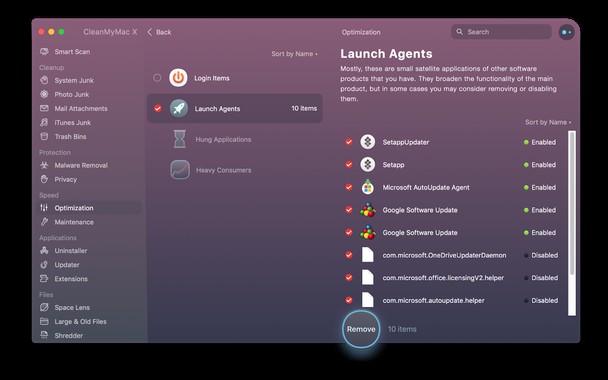
- تثبيت وتشغيل CleanMyMac X - رابط إلى إصدار مجاني من التطبيق
- اختر Uninstaller من الشريط الجانبي.
- افحص قائمة التطبيقات في النافذة الرئيسية. إذا كان هناك أي شيء لا تعرفه أو لم تكن تنوي تثبيته ، فقرر ما إذا كنت تريد الاحتفاظ به.
- إذا كنت تريد إلغاء تثبيت أحد التطبيقات ، فحدد المربع بجواره واضغط على "إلغاء التثبيت"
الآن ، انتقل إلى علامة التبويب التحسين واختر وكلاء الإطلاق.
لتعطيل وكيل التشغيل ، انقر فوق النقطة الخضراء الموجودة على يمينه.
لتعطيل وكيل التشغيل ، حدد المربع بجوار وكلاء التشغيل الذي تريد إزالته.
كيفية استخدام Gatekeeper على نظام Mac
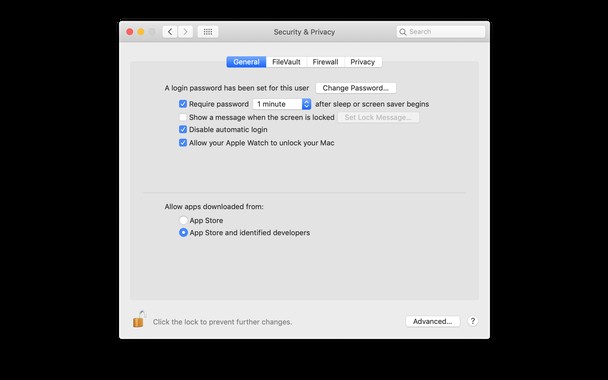
- اذهب إلى قائمة Apple واختر تفضيلات النظام.
- انقر فوق جزء الأمان والخصوصية.
- اختر علامة التبويب "عام".
- انقر فوق القفل واكتب اسم المستخدم وكلمة المرور للمشرف.
- سترى خيارين أسفل النافذة ضمن "السماح بالتطبيقات التي تم تنزيلها من". اختر ما تريد.
- إذا حاولت تنزيل تطبيق ليس من App Store (أو مطور محدد إذا اخترت هذا الخيار) ، فسترى مربع حوار تحذير. يمكنك بعد ذلك اختيار تجاوز Gatekeeper وتثبيت التطبيق.

لا توجد طريقة لإيقاف تشغيل Gatekeeper تمامًا ، لذا ستحتاج إلى تجاوزه يدويًا في كل مرة تقوم فيها بتثبيت تطبيق ليس من مطور محدد. يجب أن تستغرق بضع ثوان للتفكير في التطبيق الذي تثبته قبل منحه الإذن بالتثبيت. كما قلنا سابقًا ، يتم تثبيت العديد من البرامج التي يُحتمل أن تكون غير مرغوب فيها على أجهزة Mac لأن المستخدمين منحوا الإذن بتثبيت تطبيق ليس التطبيق الذي اعتقدوا أنهم يقومون بتثبيته.
وفقًا للعروض التقديمية في مؤتمر البرامج الضارة لـ Mac ، Objective by the Sea ، فإن ما يصل إلى 20٪ من أجهزة Mac قد تأثرت ببرامج غير مرغوب فيها ، وهي أحد أشكال البرامج الضارة.
إذا كنت قلقًا بشأن البرامج الضارة على جهاز Mac ، فهناك طريقة سريعة وسهلة للغاية للبحث عنها ، باستخدام أداة إزالة البرامج الضارة من CleanMyMac X. يقوم بمسح جهاز Mac الخاص بك ويقارن ما يجده بقاعدة بياناته الخاصة بالبرامج الضارة المعروفة. إذا وجدت تطابقًا ، فسوف تنبهك وتعرض إزالتها. وإليك كيفية استخدامه:
- قم بتنزيل وتثبيت وتشغيل CleanMyMac X.
- اختر "إزالة البرامج الضارة" من الشريط الجانبي على اليسار.
- اضغط على Scan.
- نأمل أن تتلقى رسالة تخبرك بأن جهاز Mac نظيف.
- إذا لم يكن الأمر كذلك ، فيمكنك إزالة البرامج الضارة بالضغط على "إزالة".
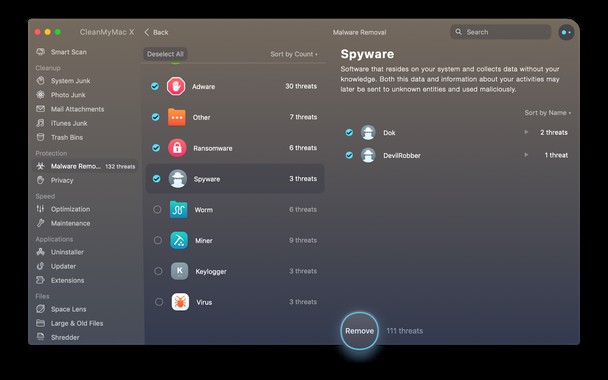
يجدر فحص جهاز Mac الخاص بك بحثًا عن البرامج الضارة مرة واحدة في الشهر أو نحو ذلك ، وبهذه الطريقة يمكنك التأكد من أنه نظيف دائمًا. عدم تجاوز برنامج Gatekeeper مطلقًا ليس ضمانًا للبقاء آمنًا. لذلك ، لا تعتمد عليها لحمايتك من البرامج الضارة. كن يقظًا ، وفكر فيما تقوم بتنزيله ، وتأكد من أنك تعرف ما يتم تثبيته على جهاز Mac.
في الختام ، Gatekeeper هي أداة مدمجة من Apple في macOS للحد من التطبيقات التي يمكن تثبيتها على جهاز Mac الخاص بك. بشكل افتراضي ، سيسمح لك فقط بتثبيت التطبيقات من App Store ، ولكن يمكنك تعيينها في تفضيلات النظام بحيث يسمح لك أيضًا بتثبيت التطبيقات من مطورين محددين. لتثبيت تطبيقات من مطور آخر ، سيتعين عليك تجاوز Gatekeeper من خلال منح هذه التطبيقات إذنًا للتثبيت عندما يُطلب منك ذلك.